목차
1) T Map api 살펴보기
2) 안드로이드 프로젝트 설정하기
3) tmap 실행시키기
1) T Map api 살펴보기
https://openapi.sk.com/
1. 회원가입을 한다
- 대시보드 > 앱을 만든다
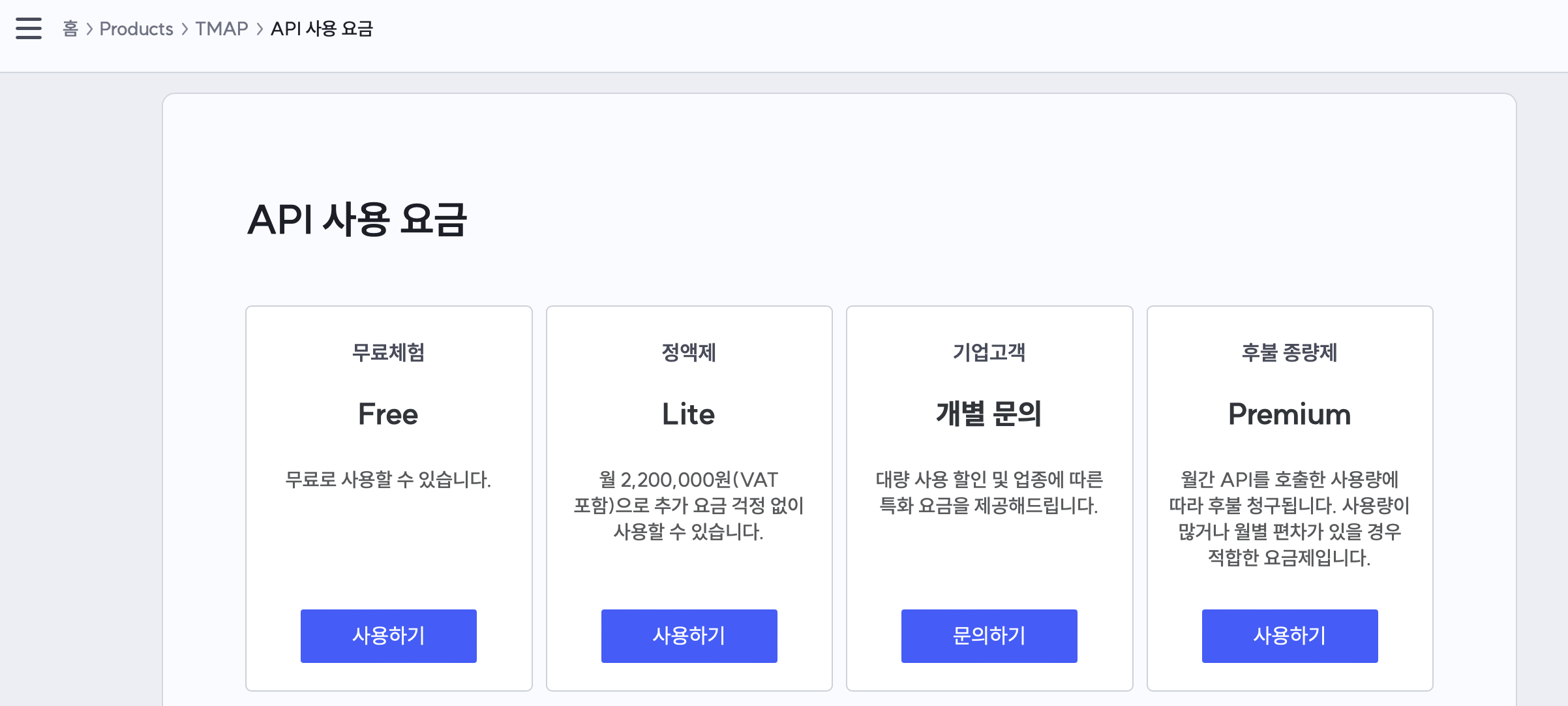
3. 사용 신청을 한다.
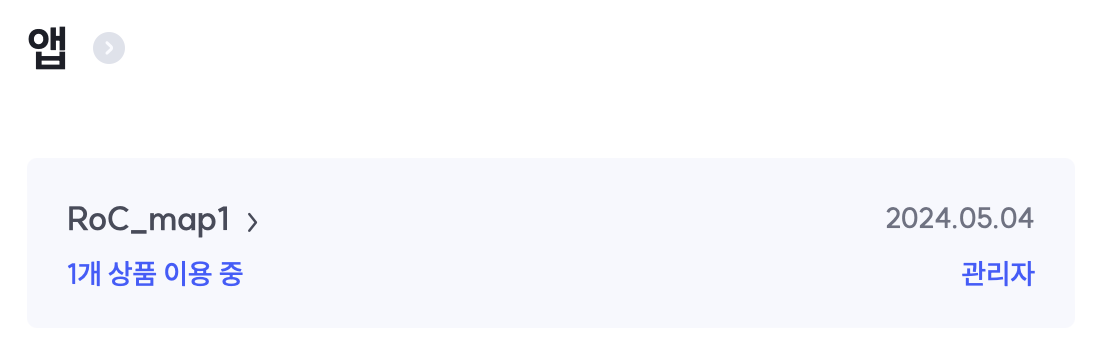
사용신청 완료되면 1개 상품 이용중이라고 뜬다.
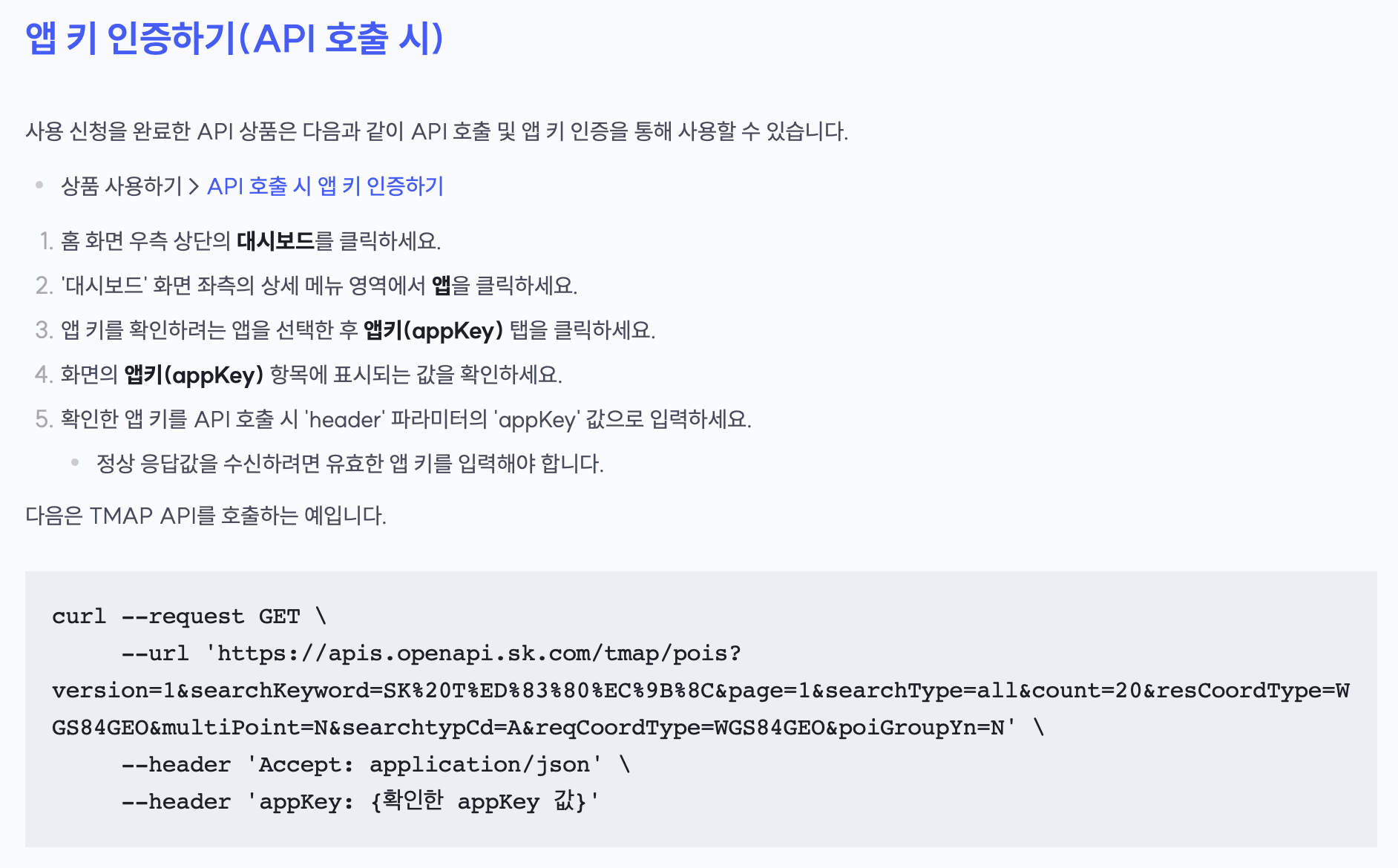
이 때 앱 키 중요하니까 꼭 알아두자
Tmap 기본사항
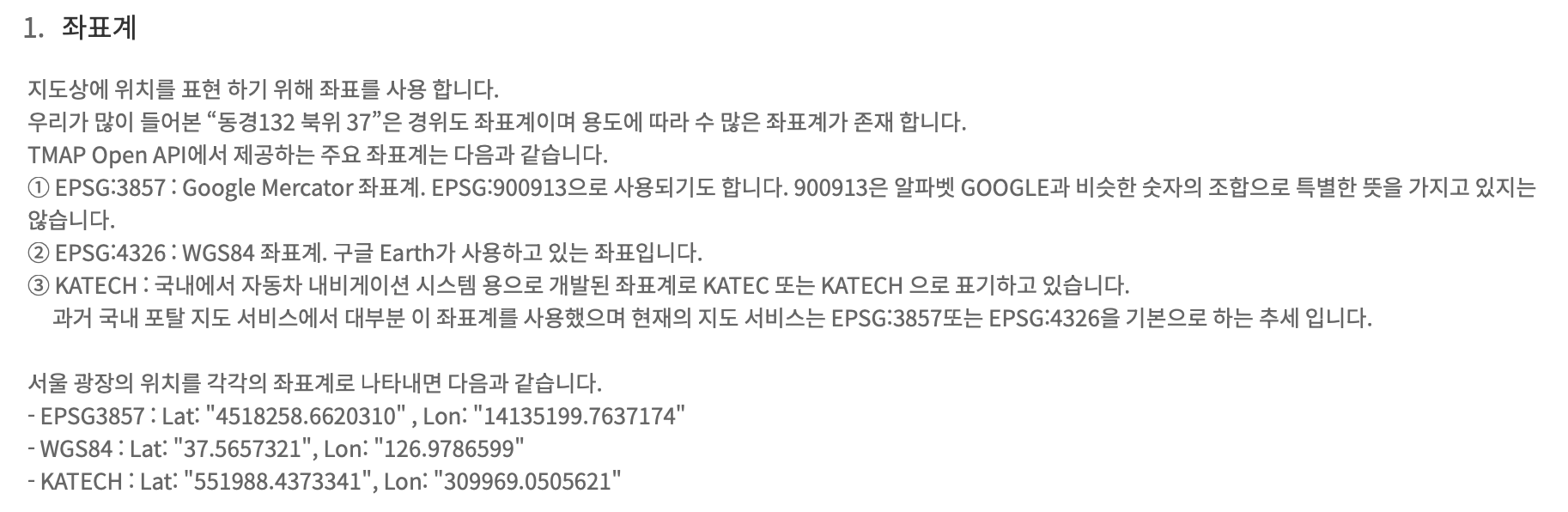
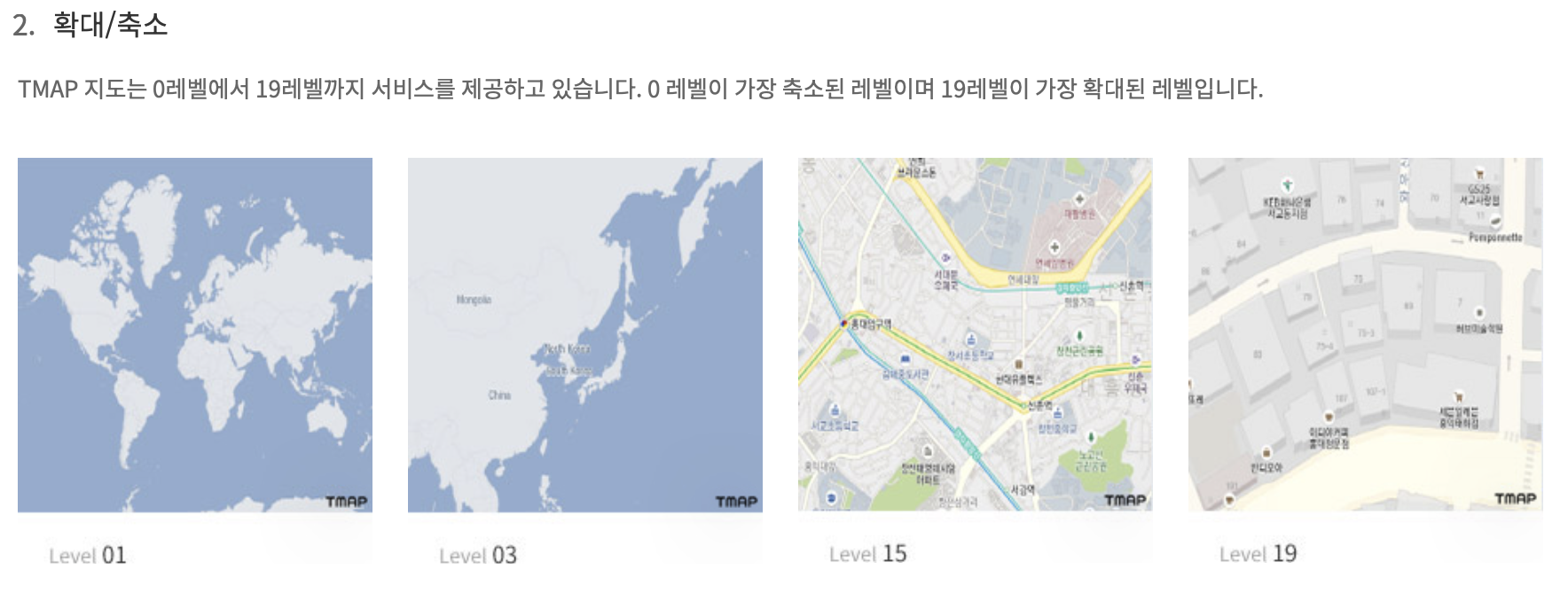
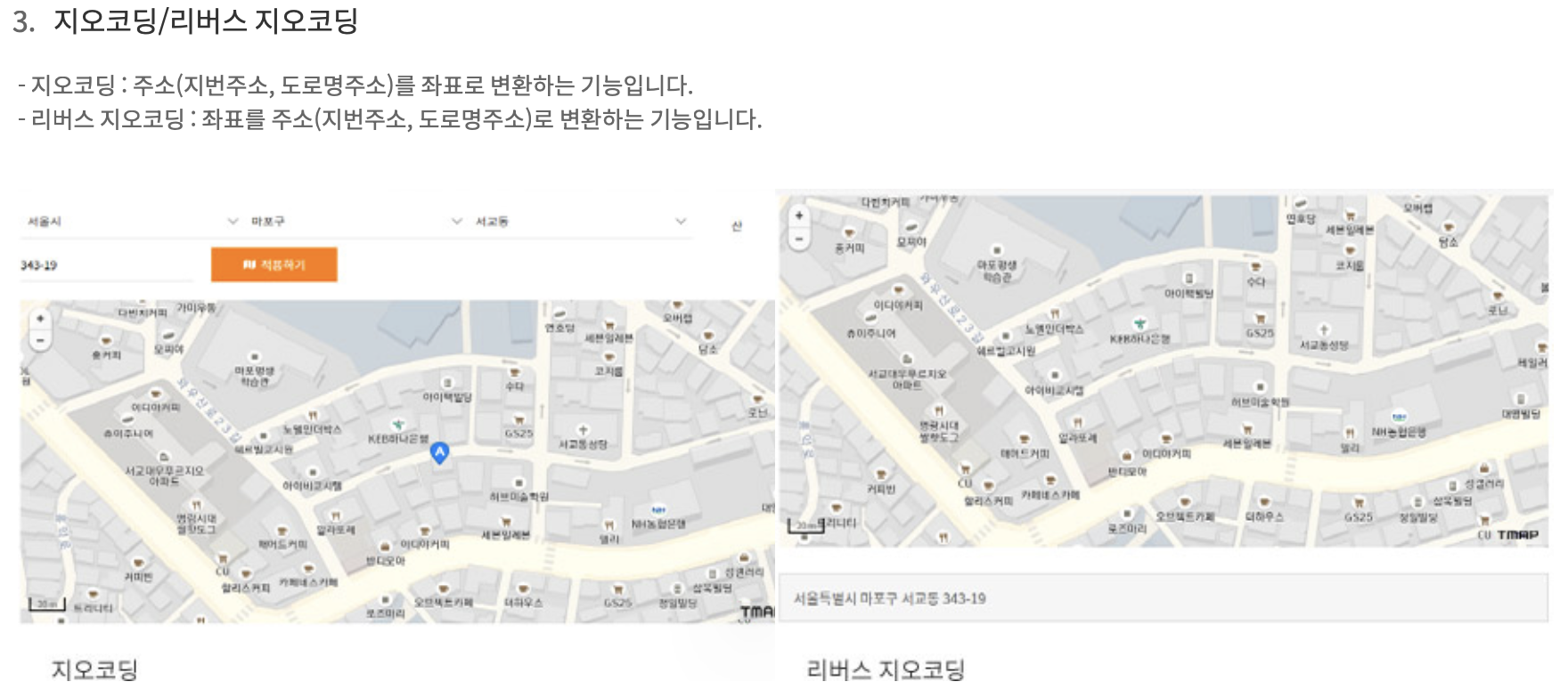
2) 안드로이드 프로젝트 설정하기
이제 tmap을 불러와보겠다.
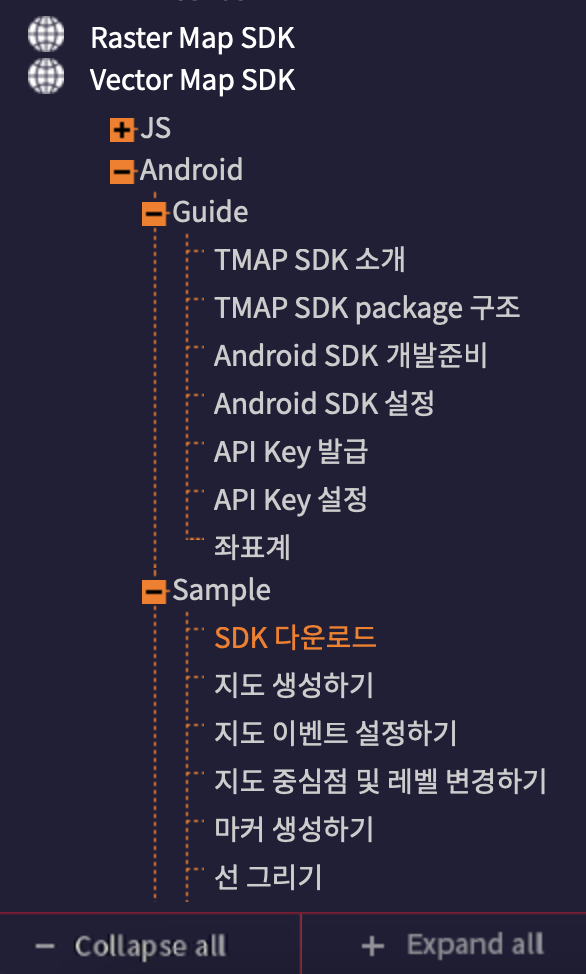
tmap api를 적용하려면
Raster Map SDK, Vector Map SDK 둘 중 하나 고르면 된다.
Raster은 이미지로 지도를 불러오는 것이고
Vector는 실시간으로 지도를 불러온다.
Raster는 빠르지만 이미지로 표현되는데 한계가 있을 것 같아서 Vector로 선택했다.
먼저 SDK다운로드를 해준다. 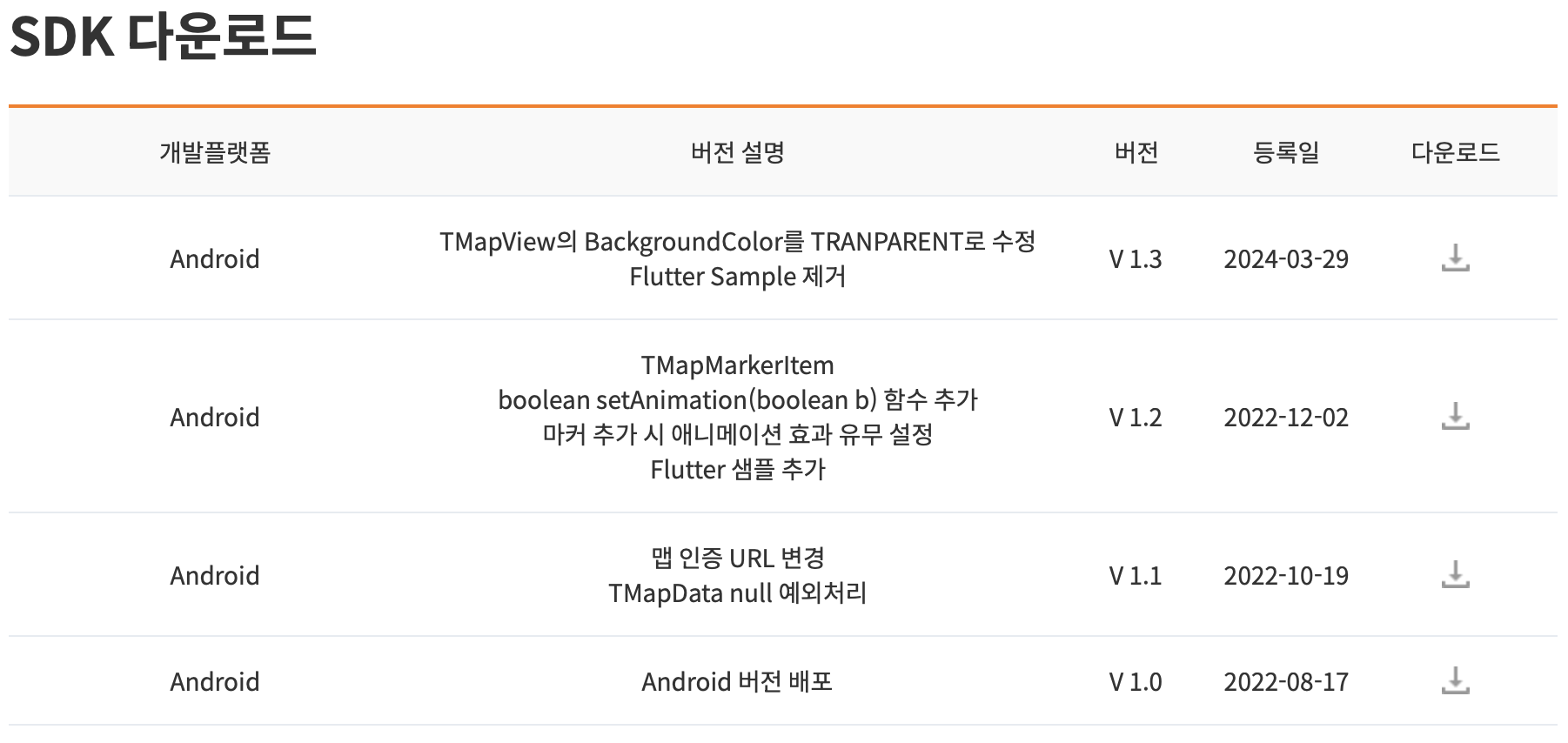
나는 가장 최근 버전을 다운했다.

다운로드한 파일은 압축 풀면 이렇게 나온다.
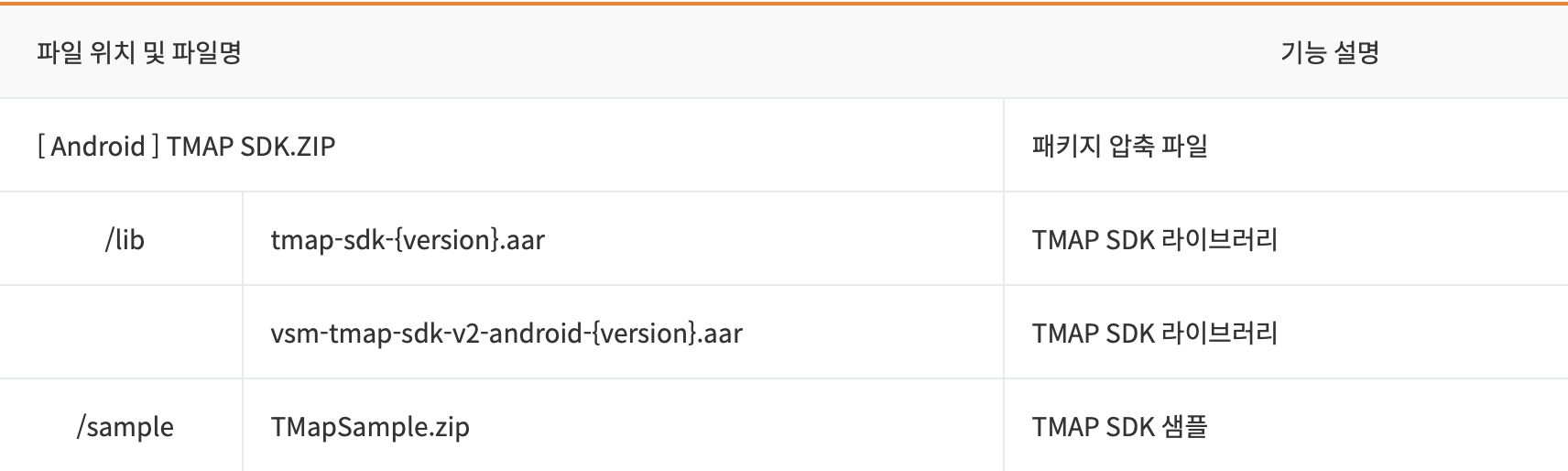
파일 설명은 다음과 같다.
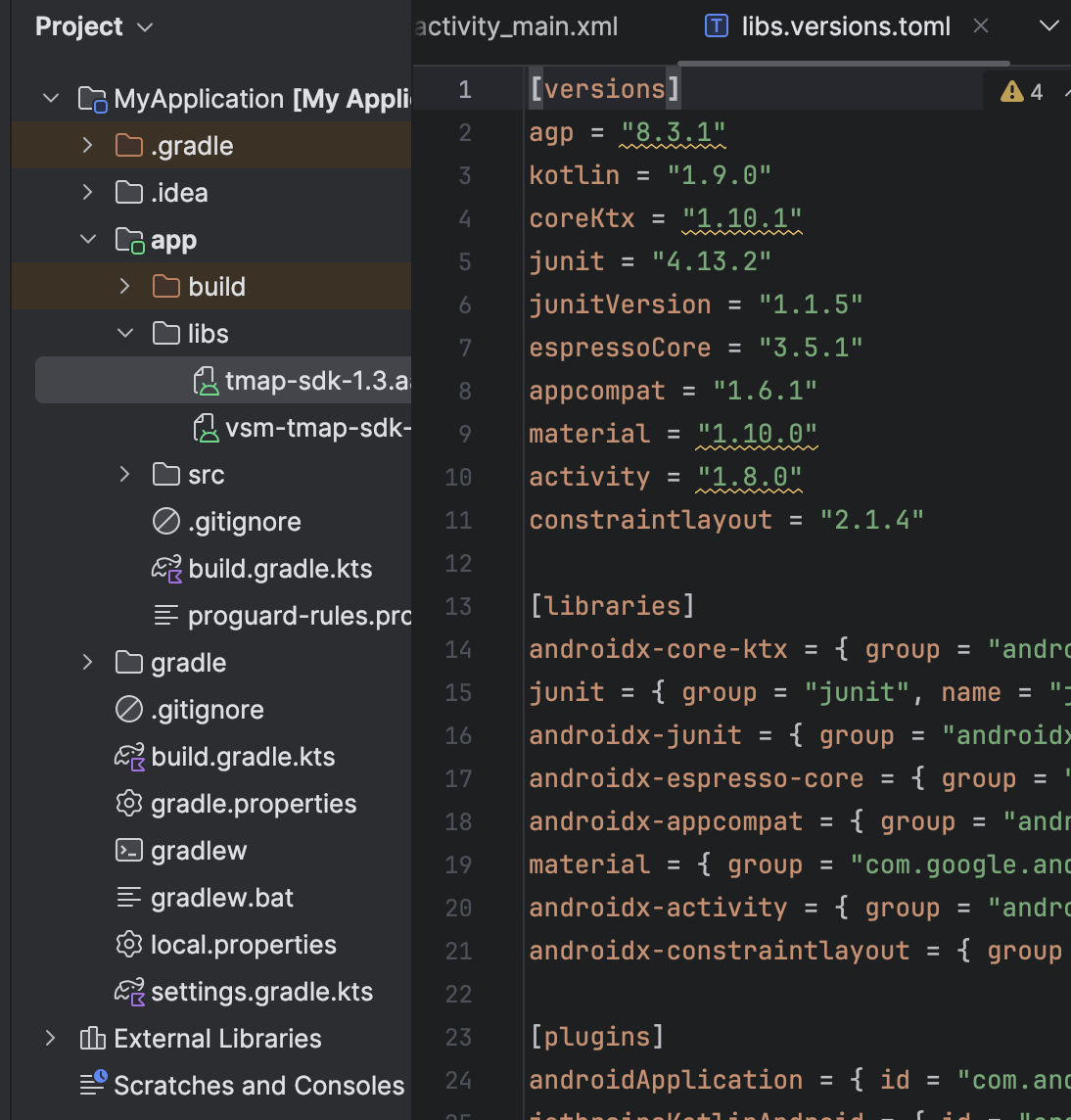
안드로이드 스튜디오에서 프로젝트를 생성하고
app폴더 안에 libs폴더를 만들고
.arr 확장자를 가진 두 라이브러리들을 넣었습니다.
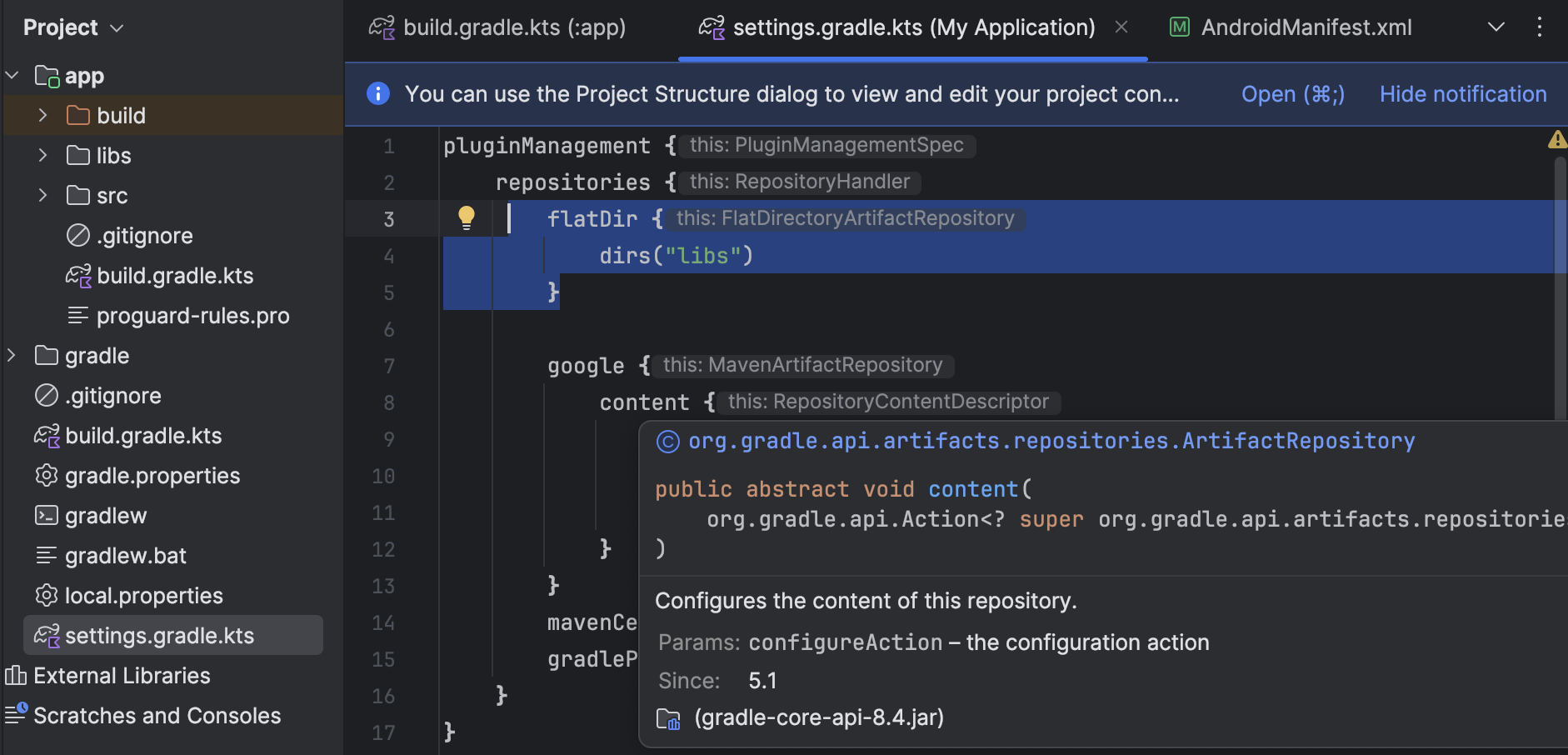
//settings.gradle.kts 에
repositories {
flatDir {
dirs("libs")
}
}
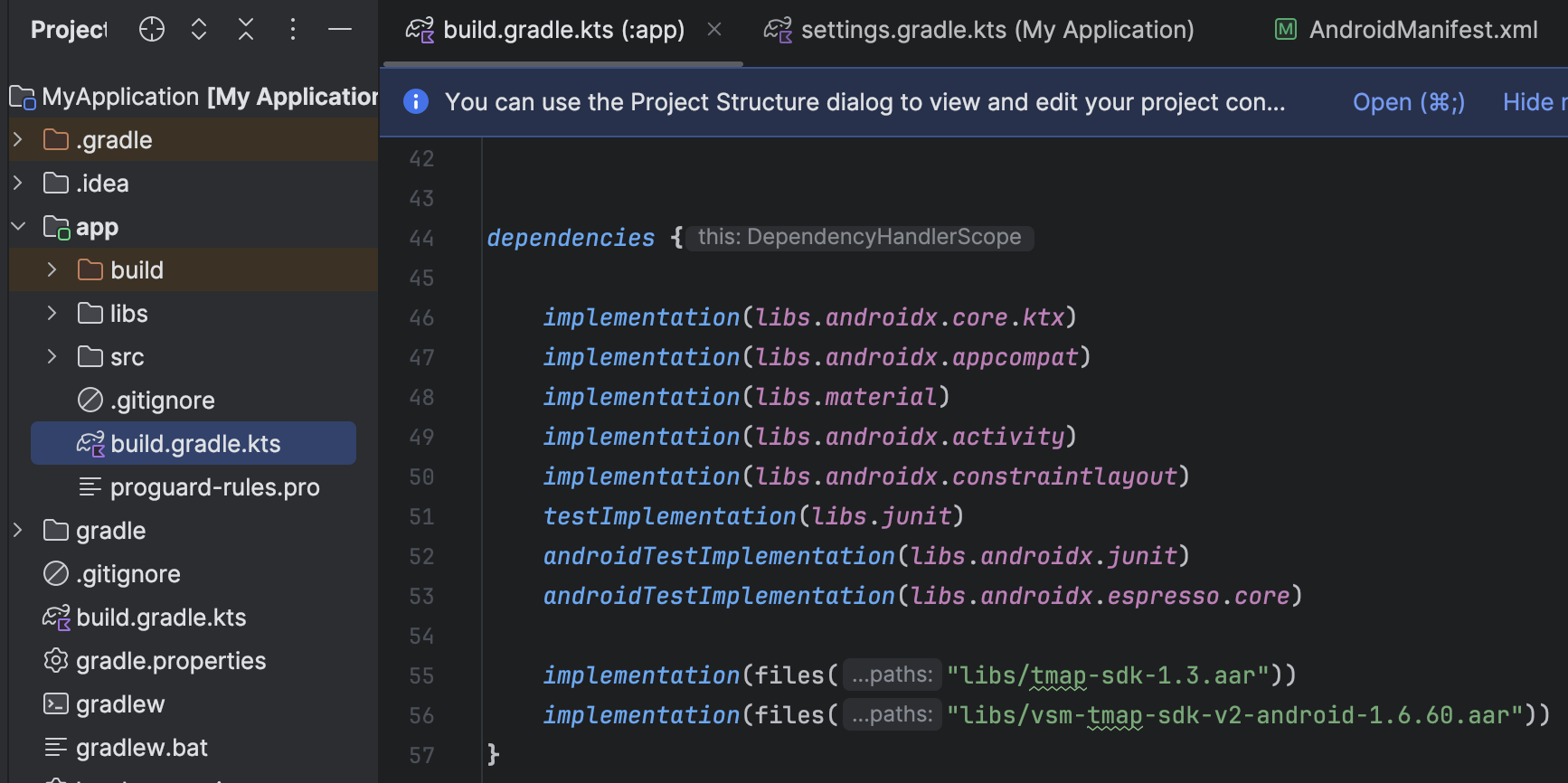
// build.gradle.kts 에
dependencies {
implementation(files("libs/tmap-sdk-1.3.aar"))
implementation(files("libs/vsm-tmap-sdk-v2-android-1.6.60.aar"))
}
라이브러리를 성공적으로 넣었다면 다음으로
해당 라이브러리를 사용하기 위해 build.gradle에서 코드를 추가적으로 작성해야한다.
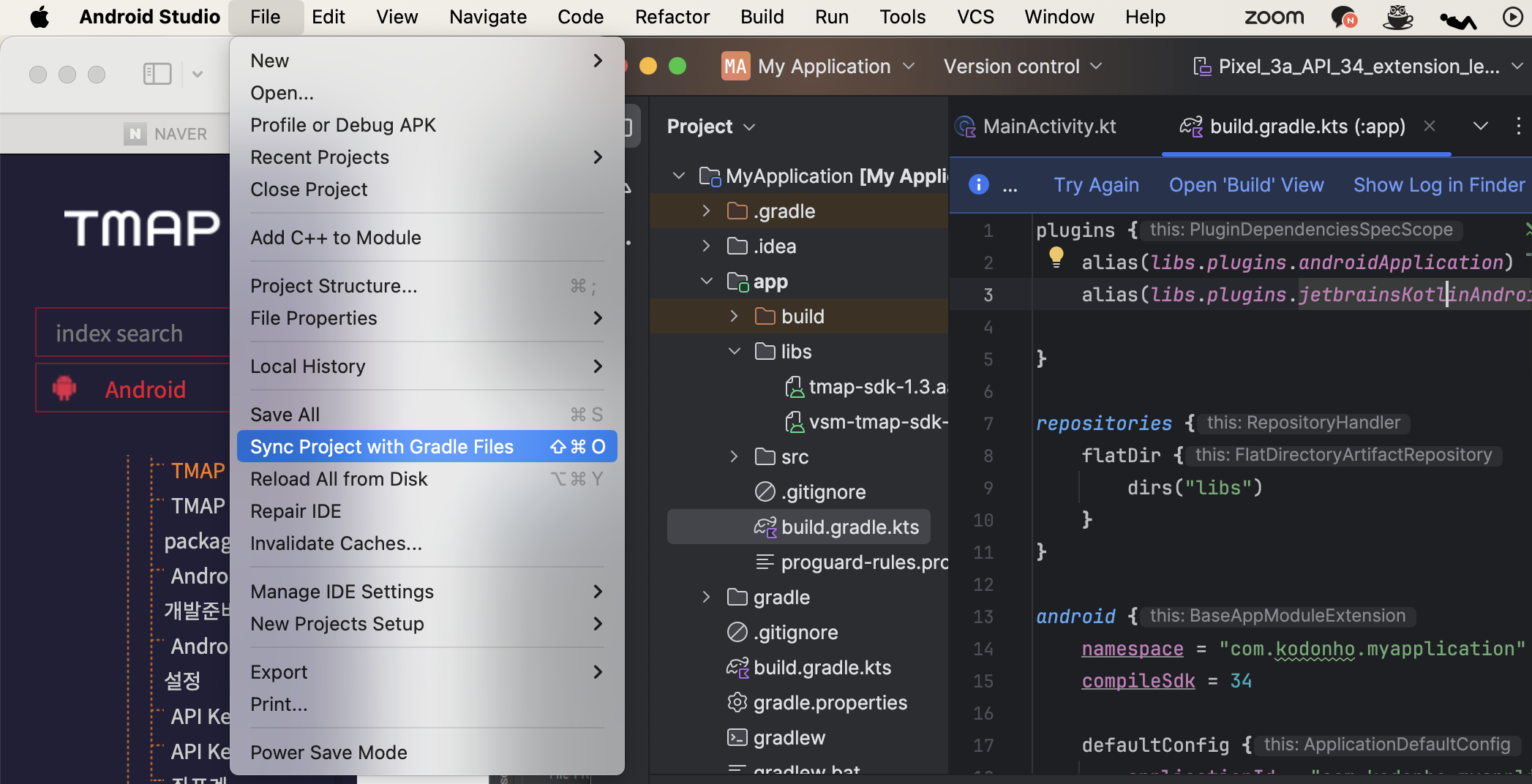
그리고 File 설정에 있는 Sync Project with Gradle Files를 누른다
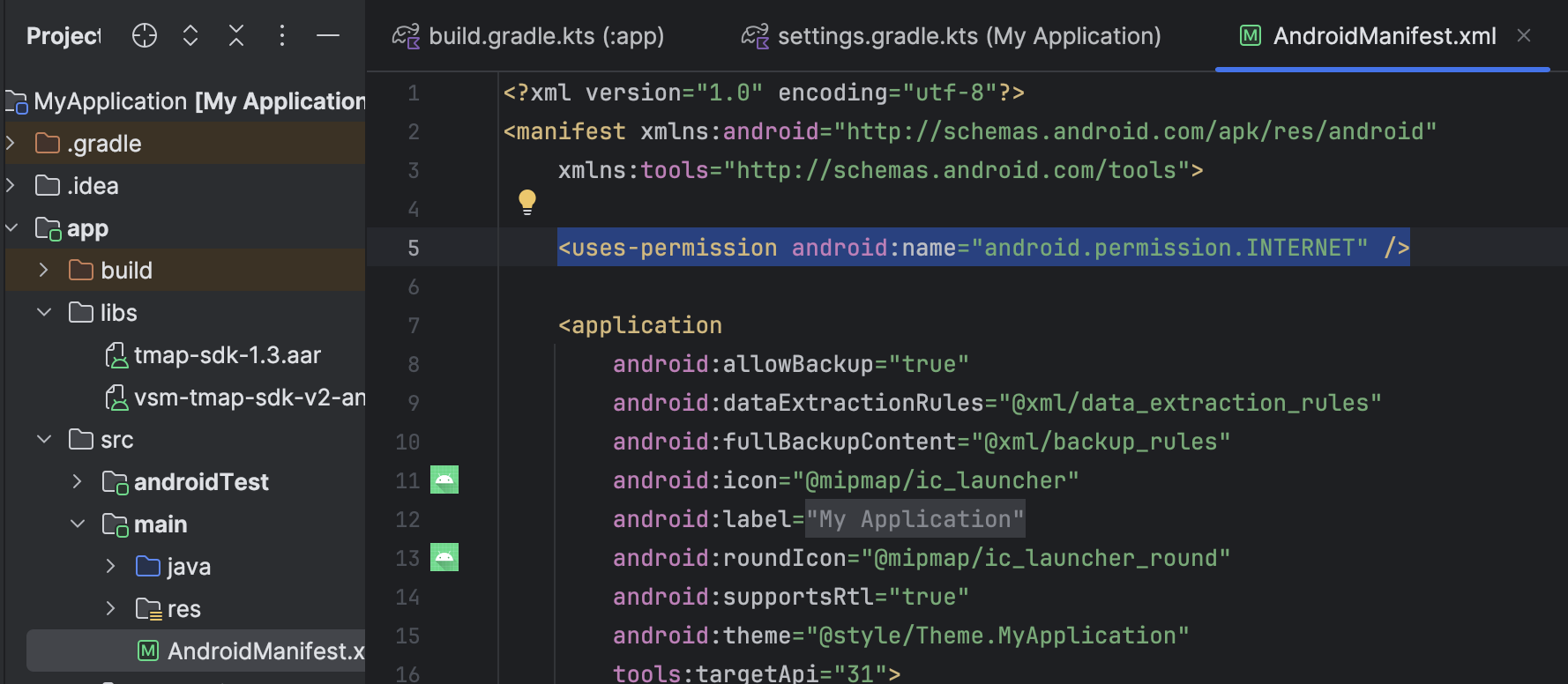
AndroidManifest.xml 안에 아래 코드를 붙여넣는다.
인터넷 권한을 추가하는 코드이다.
<uses-permission android:name="android.permission.INTERNET" />3) 지도 생성하기
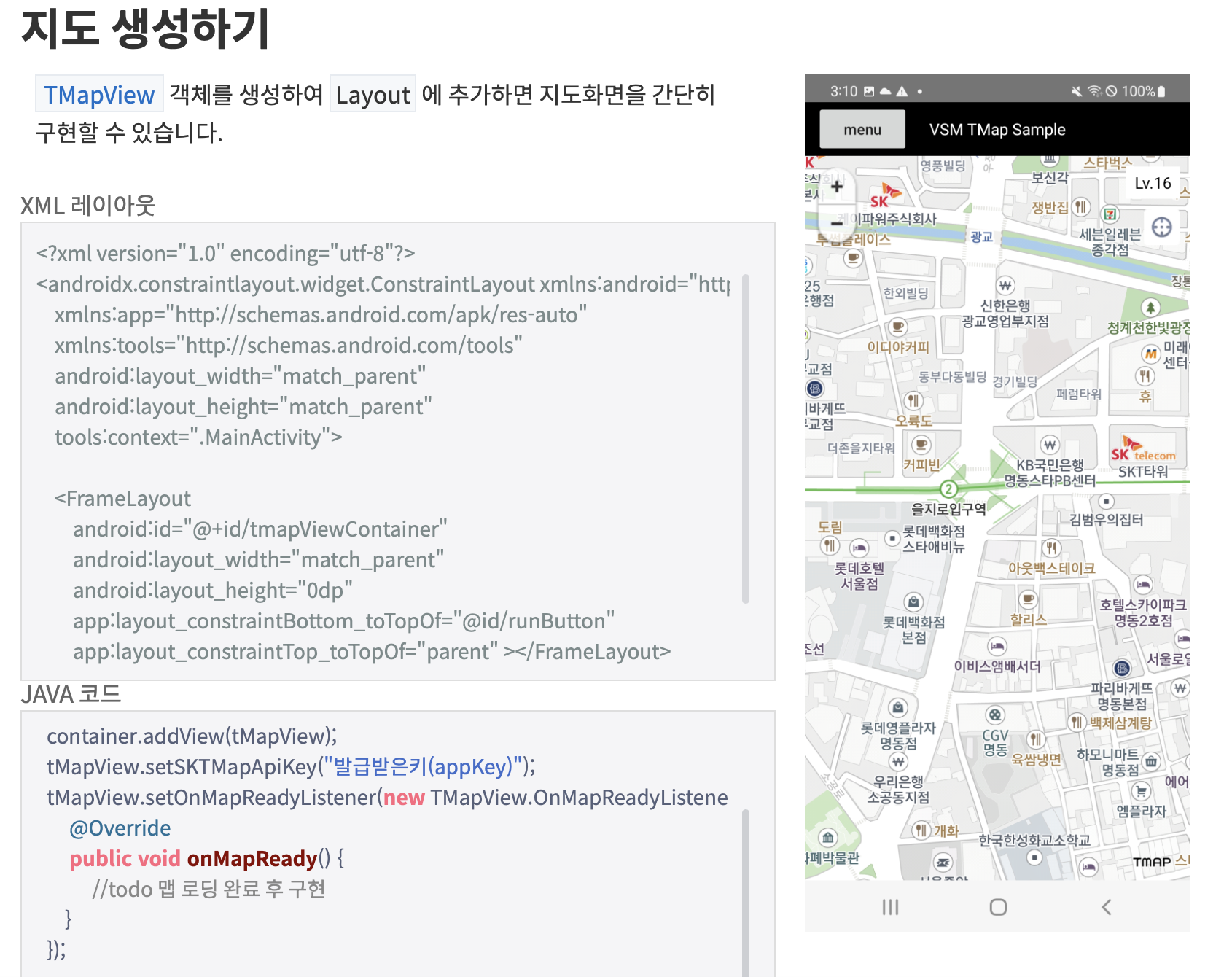
공식에서 제공해주는 지도 생성 설명은 다음과 같다
이제 지도를 생성해보겠다~!
아직 안드로이드에 익숙하지 않아서 어떻게 해야할 지 잘 모르겠어서
다른 사람들 블로그 + 지피티 도움 받아서 지도 생성까지 해냈다.
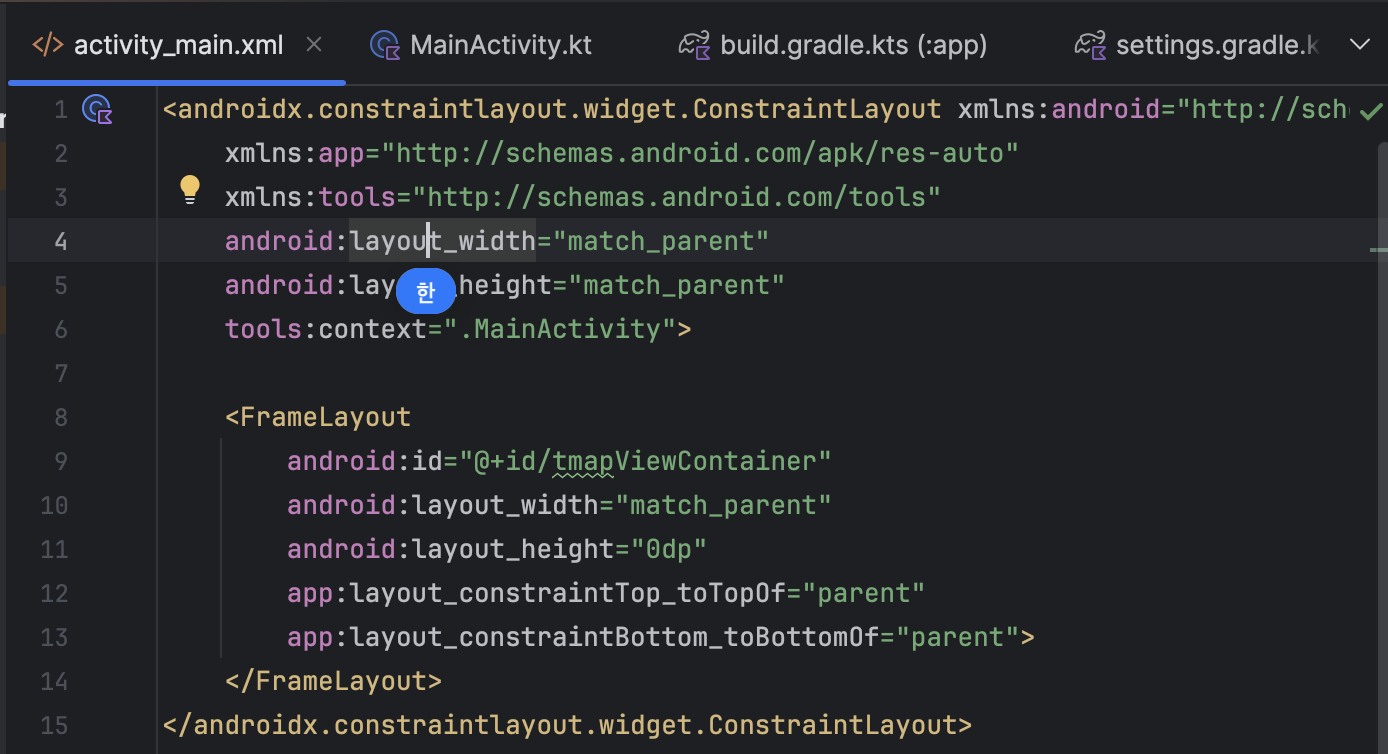
XML 레이아웃 안에 있는 코드는
activity_main.xml 코드 안에 그대로 넣었다.
다만 app:layout_constraintBottom_toBottomOf="parent" 이 부분만 변경했다.
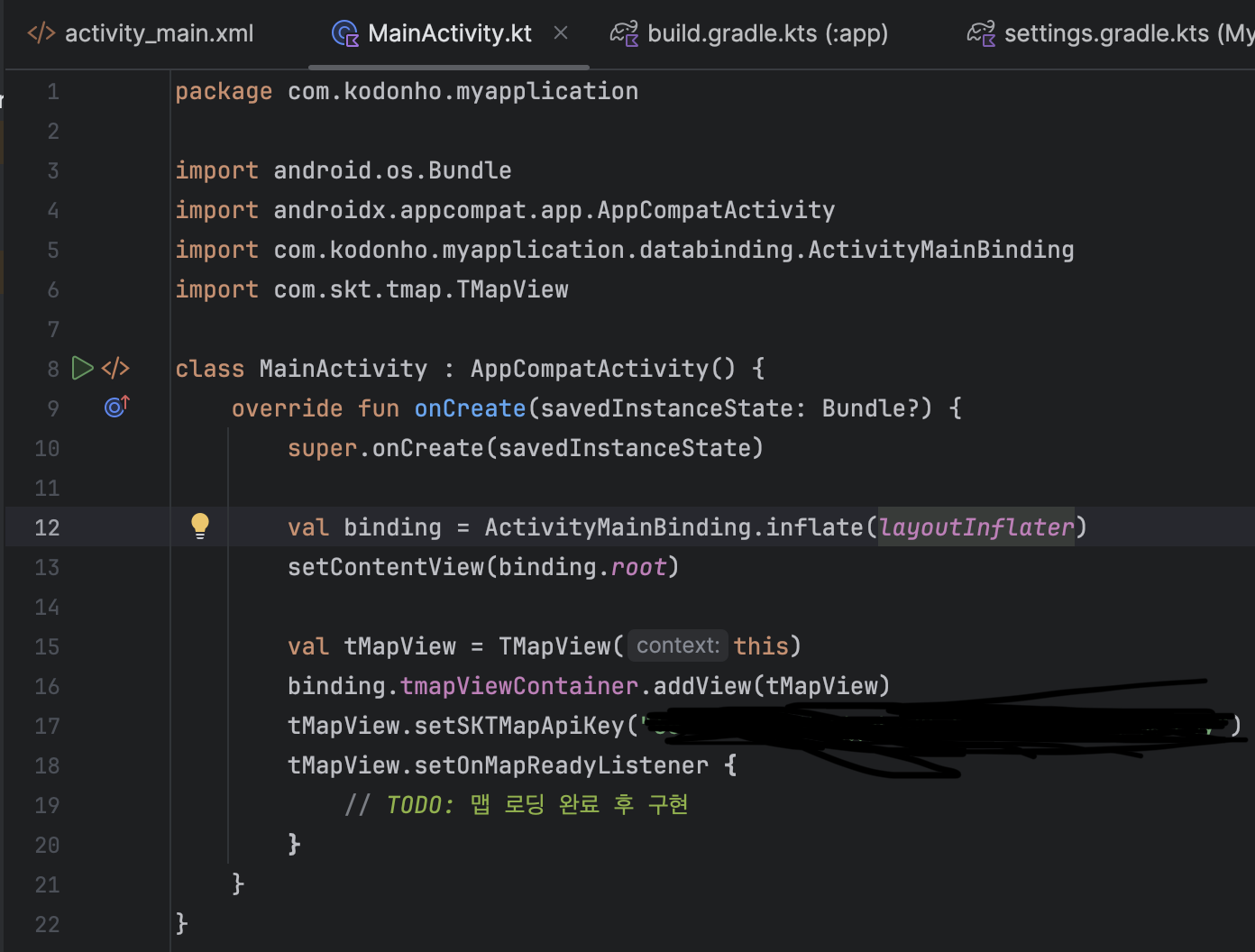
그리고 JAVA코드는 kotlin 문법으로 변경하고 코드 수정도 조금 더 해서 MainActivity.kt에 넣었다.
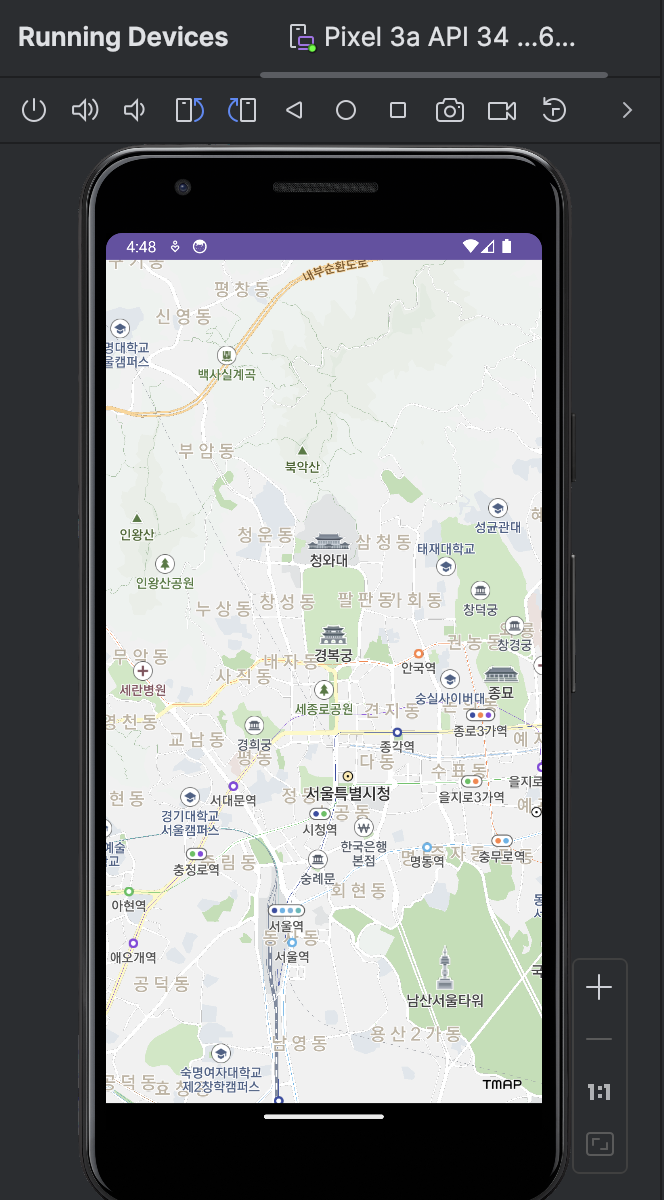
실행시킨 결과 👍🏻
